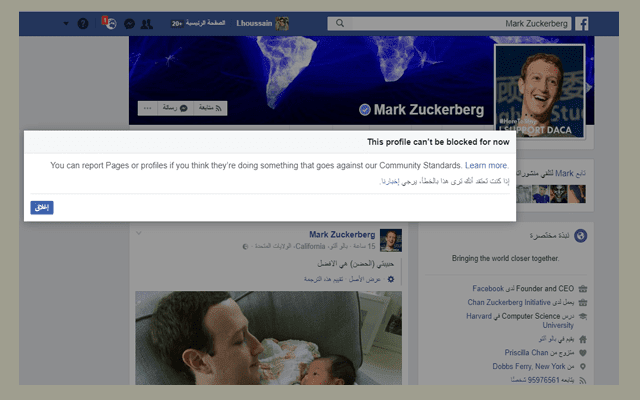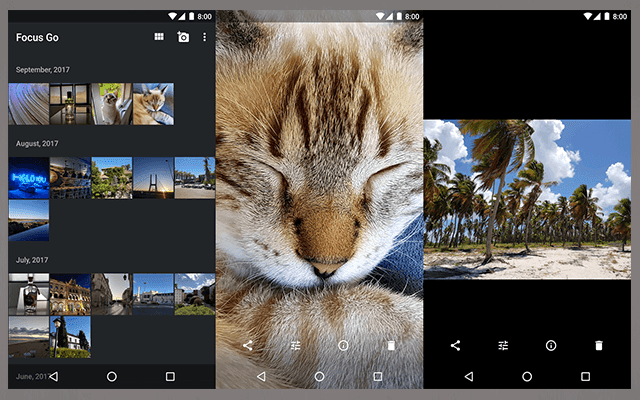كيفية تقييد التطبيقات على هواتف Android والأجهزة اللوحية عن بُعد
الأطفال يتمتعون بالدهاء التكنولوجي بشكل لا يصدق في الوقت الحاضر. حتى أصغر الأطفال يعرفون كيفية استخدام الأدوات وتثبيت التطبيقات المجانية عليهم. ومع ذلك ، ليس لديهم أي فكرة عن الأمان عبر الإنترنت وغالبًا ما يقومون بتنزيل أشياء مغرية ولكنها خطيرة.
قد تحتوي بعض التطبيقات التي يجدها الأطفال على Google Play على محتوى عنيف أو للكبار. لذلك ، يُنصح الآباء بوضع قيود على أجهزة Android التي يستخدمها الأطفال.
في هذه المقالة ، سنخبرك بثلاث طرق لتقييد التطبيقات على Android دون علم الأطفال.
يُعد Google Play أحد أشهر موفري تطبيقات الأجهزة المحمولة في جميع أنحاء العالم. إنه يقدم العديد من التطبيقات أكثر مما تتخيل: حوالي 3.5 مليون في المجموع. معظم هذه التطبيقات متاحة للتنزيل المجاني ولا تتوافق مع أي معايير لأمن البيانات.

3،430،919 تطبيقًا متاحًا على Google Play حتى الآن. معظمها (حوالي 2،991،760) هي تطبيقات غير ألعاب. هذا يعني أن الأطفال لديهم العديد من الأدوات للتواصل مع الغرباء أكثر مما يتخيله الآباء.
يتم تسليم ما معدله 2964 تطبيقًا جديدًا لمستخدمي Google Play يوميًا.
قام حوالي 774862 من ناشري التطبيقات بتوزيع تطبيقات على Google Play. بعض البائعين غير مصرح لهم ويقدمون منتجات رقمية غير رسمية.
تكلف معظم تطبيقات Google Play المدفوعة أقل من 1 دولار أمريكي.
من الجيد جدًا أن يكون صحيحًا: ما هو مخفي تحت تطبيقات الهواتف الذكية المجانية
نظرًا لأن معظم تطبيقات Android يتم تقديمها مجانًا ، لا يمكن للأطفال المساعدة في تثبيتها. من ناحية أخرى ، يبدو استخدام تطبيق للدراسة واكتساب مهارات جديدة فكرة جيدة. من ناحية أخرى ، يستخدم الأطفال في الغالب التطبيقات للمتعة ولا يفكرون كثيرًا في الأمان.

بالطبع ، يمكن للتطبيقات المدفوعة والمجانية إخفاء حالات عدم الأمان للمستخدمين. ومع ذلك ، فإن التطبيقات المجانية تنطوي على مخاطر أكبر:
مشاركة البيانات الشخصية. بعض التطبيقات المجانية من صنع المحتالين. والغرض منها هو اعتراض معلومات المستخدم (مثل تفاصيل بطاقة الائتمان والأسماء والعناوين) لسرقة هويته.
الكشف عن الاتصال. تتطلب بعض التطبيقات الوصول إلى قائمة جهات الاتصال على هاتف المستخدم. لا يمثل تقديم هذه البيانات إلى بائع تطبيق معتمد مشكلة. ومع ذلك ، لا يمكنك أبدًا معرفة من يقف وراء الأشخاص غير الرسميين.
تحديد موقع جهازك. تتطلب بعض التطبيقات تشغيل موقعك الحالي. يمكن أن يكون خطيرًا على الأطفال ، حيث يمكن للغرباء رؤية مكان وجودهم اليومي.
بالطبع ، قد يرغب الآباء في إخفاء تطبيق على Android لأسباب أخرى أيضًا. إنهم لا يريدون لأطفالهم تقديم طلب بطريق الخطأ في متجر عبر الإنترنت أو الوصول إلى تطبيق يحتوي على محتوى للبالغين.
لذا ، فإن معرفة كيفية قفل التطبيقات على Android يمكن أن يكون ممارسة جيدة للآباء.
تقييد التطبيقات المشبوهة بنقرة واحدة.
تأكد من أمان طفلك على الإنترنت اليومجرب MSPY الآن
كيفية إخفاء التطبيقات على هاتف Android: 3 طرق تجعلها بسيطة
1. استخدام عناصر تحكم الوالدين المضمنة في Google Play
يعد Google Play موطنًا للعديد من تطبيقات Android ، بما في ذلك تطبيقات الألعاب والدردشة. يبدو من الصعب جدًا إخفاء أو قفل كل تطبيق بسيط لا تحبه. إذن ، ماذا عن تقييد المصدر؟
إذا كنت تتساءل “كيفية قفل متجر Play على Android؟” الاستفادة من أدوات الرقابة الأبوية الأساسية في Google Play.
اتبع هذه الخطوات:
افتح متجر Play على جهاز طفلك.
اضغط على القائمة .
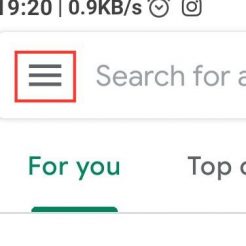
اضغط على الإعدادات.
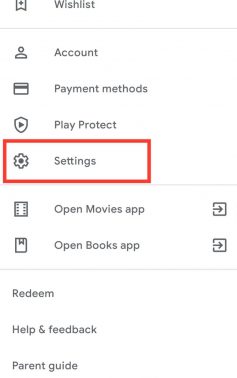
حدد المراقبة الأبوية.
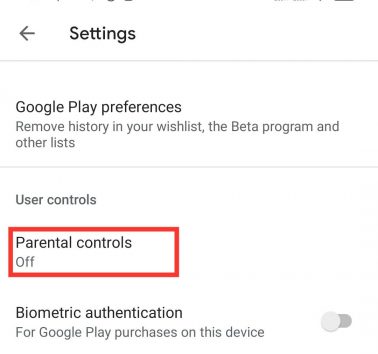
اضغط على مفتاح التبديل في الجزء العلوي الأيمن من موضع “تشغيل”.
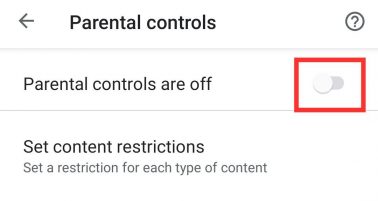
قم بإعداد رمز PIN. أنت بحاجة إليه لمنع طفلك من تعديل الإعدادات.
حدد التطبيقات والألعاب وقم بتعيين القيود المطلوبة.
2. إعداد ملف تعريف Android المقيد
هناك طريقة أخرى لمنع الأطفال من استخدام التطبيقات التي يحتمل أن تكون خطرة وهي إعداد وضع تقييد المحتوى على Android. لاحظ أن الميزة مدعومة فقط عن طريق الأجهزة اللوحية ولا يمكن إنشاء ملف تعريف مقيد على الهاتف الخلوي.
اتبع هذه الخطوات لإعداد ملف تعريف مقيد على الجهاز اللوحي لطفلك:
الوصول إلى جهاز Android اللوحي الخاص بطفلك.
انتقل إلى الإعدادات > المستخدمون > إضافة مستخدم .
انقر فوق الملف الشخصي المقيّد .
قم بإعداد رمز PIN لتأمين ملف التعريف الذي تم إنشاؤه حديثًا. لا تنسى تسميته.
عندما تظهر الشاشة الجديدة ، ابحث عن قائمة التطبيقات المثبتة على الجهاز اللوحي. اضغط على زر تشغيل / إيقاف بجوار أحد التطبيقات لتقييده أو السماح به. يمكنك إنشاء ملفات تعريف متعددة إذا لزم الأمر.
3. تقييد الوصول إلى التطبيقات على Android باستخدام mSpy
على الرغم من أن الطريقتين الموصوفتين سابقًا تتمتعان بالعديد من المزايا ، إلا أنها ليست مثالية. عيبهم الرئيسي هو استحالة مراقبة نشاط تطبيق الطفل عن بعد. لهذا السبب نوصي باستخدام تطبيق الرقابة الأبوية.
كخيار ، يمكنك استخدام تطبيق mSpy الرسمي للمراقبة المتوافق مع كل من الهواتف الذكية والأجهزة اللوحية. يتيح التطبيق التحقق من نشاط الأطفال عبر الإنترنت في الوقت الفعلي ، وتسجيل ضغطات المفاتيح الخاصة بهم ، وقفل متجر Play لمنعهم من تنزيل التطبيقات الموجهة للبالغين.
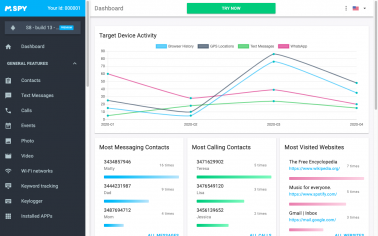
يعد إعداد mSpy على جهاز يعمل بنظام Android أمرًا سهلاً:
انتقل إلى mSpy.com وقم بالتسجيل. تأكد من استخدام عنوان بريد إلكتروني صالح.
اشترِ اشتراكًا وانتظر حتى يتم إرسال تعليمات التثبيت إليك عبر البريد الإلكتروني.
اتبع التعليمات الواردة وقم بتثبيت mSpy على جهاز طفلك.
سجّل الدخول إلى لوحة معلومات mSpy من هاتفك الذكي وابدأ المراقبة.
لماذا يستحق mSpy المحاولة
أنت تعلم الآن أن قفل التطبيق على Android هو عملية بسيطة جدًا. يمكن لأي والد تعيين أدوات الرقابة الأبوية الأساسية على جهاز Android الخاص بأطفالهم أو تثبيت تطبيق مراقبة.
إذا كنت لا تزال مترددًا بشأن الطريقة التي تختارها ، فجرّب mSpy. لن يقتصر الأمر على تقييد الوصول إلى تطبيقات معينة لطفلك فحسب ، بل سيوفر لك أيضًا تقارير متقدمة حول الأنشطة الأخرى عبر الإنترنت للطفل.
على عكس إعدادات الرقابة الأبوية في Android ، يمكن أن يساعدك mSpy في مراقبة مواقع أطفالك ، وزيارة مواقع الويب ، والمكالمات ، والرسائل النصية ، والتقويمات.
التخمين لا يعمل. يفعل mSpy.
تأكد من راحة بالك اليوم